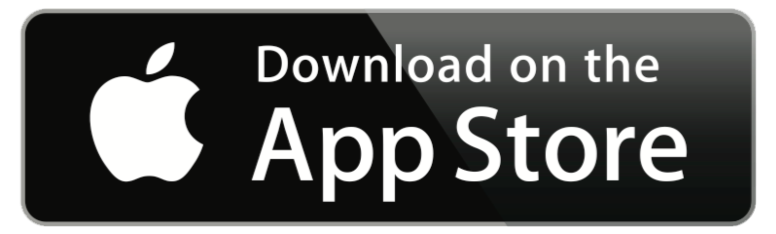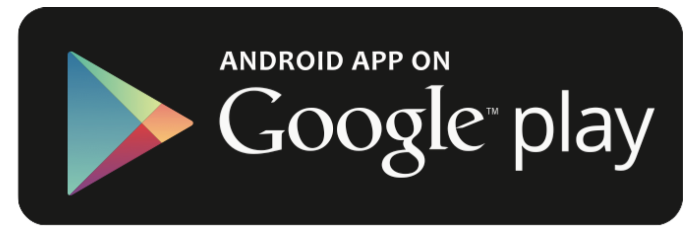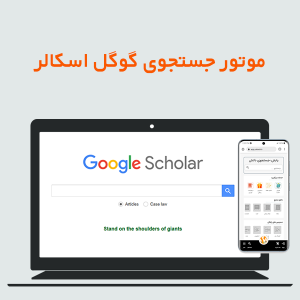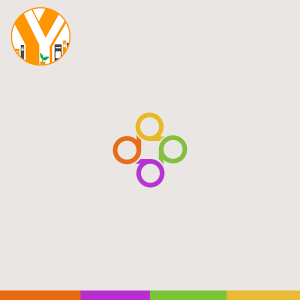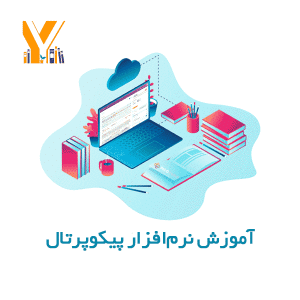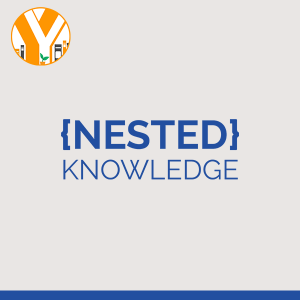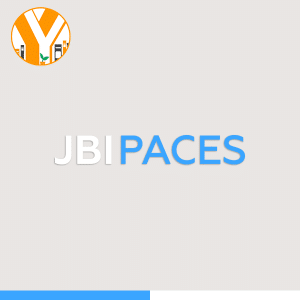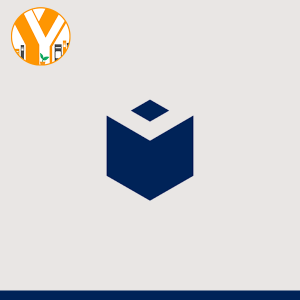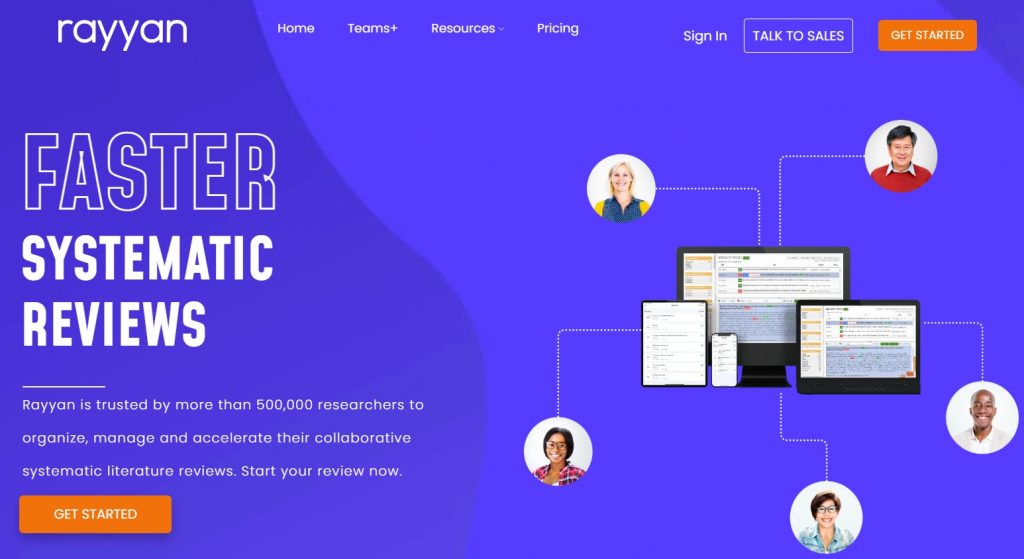
نرمافزار رایان چیست؟
رایان Rayyan یک پلتفرم همکاری تحقیقاتی هوشمند است که در زمان شما برای تکمیل بررسی ادبیات و بررسی سیستماتیک (SR) صرفهجویی میکند. رایان از هوش مصنوعی، یادگیری ماشینی و پردازش زبان طبیعی برای درک زبان، یادگیری از تصمیمها و کمک به تیمهای تحقیقاتی کمک میکند تا زمان لازم برای تکمیل بررسیهای سیستماتیک و بررسی ادبیات خود را کاهش دهند. محققان میتوانند با استفاده از میز کار مبتنی بر هوش مصنوعی رایان و ویژگیهای صرفهجویی در زمان، مطالعات قبلی را برای یافتن اطلاعات مربوطه برای استخراج و ترکیب کردن برای اطلاعرسانی به آخرین تحقیقات خود بیابند. رایان در حال حاضر مورد اعتماد بیش از ۴۵۰۰۰۰ محقق، متخصص اطلاعات، کتابداران و دانشجویان است که از آن برای اطلاعرسانی انواع تصمیمگیری مبتنی بر شواهد و تسریع یافتههای پژوهشی خود استفاده میکنند.
تاریخچه نرمافزار رایان
تاریخچه دقیق و رسمی از زمان ایجاد رایان در دسترس عموم قرار نگرفته است. اما میتوان حدس زد که این نرمافزار در سالهای اخیر و با توجه به رشد روزافزون نیاز به ابزارهای کارآمد در حوزه پژوهش، توسعه یافته است. رایان یکی از بسیاری از محصولات نرمافزاری QCRI، موسسه تحقیقات کامپیوتری قطر، یک نهاد خلاق و نوآور وابسته به بنیاد قطر برای آموزش، علم و توسعه اجتماعی، مشابه در بسیاری از جنبهها با وزارت آموزش ایالات متحده است.
ویژگیها و کاربردهای رایان
| ویژگی | مزایا |
| وارد کردن منابع | امکان آپلود همزمان تا ۱۰ فایل با حجم حداکثر ۱۰۰ مگابایت در هر نوع فرمت، از جمله فایلهای فشرده و فایلهای فشرده تو در تو. |
| وارد کردن مستقیم از مندلی | جستجو در مخزن مندلی و وارد کردن مستقیم مجموعههای ذخیره شده به رایان |
| حذف تکراریها | حذف خودکار ۱۰۰% موارد تکراری با استفاده از ویژگی حذف تکراری پیشرفته رایان. |
| حل خودکار تکراریها | حل سریع و خودکار تمام تکراریهای احتمالی |
| همکاری | دعوت از تعداد نامحدودی از همکاران، بازبینان یا بینندگان برای همکاری |
| حالت کور | حذف منبع سوگیری انسانی و حل تعارضات تصمیمگیری. |
| نوشتبرداری | تصمیمگیری در مورد گنجاندن، اختصاص برچسب، ارائه دلایل برای حذف و افزودن یادداشت به منابع در حین کار. |
| چت | استفاده از ویژگی چت داخلی برای ارتباط با تیم بررسی یا چت پشتیبانی |
| رتبهبندی مرتبط بودن | مجهز به یادگیری ماشین و رتبه مرتبط بودن ۵ ستارهای را برای تمام مقالات باقیمانده ارائه میدهد تا به شما کمک کند سریعتر مقالات مرتبط را بخوانید. |
| کلمات کلیدی | وارد کردن کلمات کلیدی دقیق برای گنجاندن و حذف، فیلتر کردن بر اساس شاخصهای کلمات کلیدی و استفاده از برجستهسازی کلمات کلیدی برای شناسایی سریعتر مقالات مرتبط. |
| جستجوی هوشمند | وارد کردن عبارات جستجو در نوار جستجوی هوشمند |
| عناصر PICO | تشخیص تمام عناصر PICO و برجسته کردن آنهایی که دارای سطح اطمینان ۷۰% یا بالاتر هستند برای یافتن تمام مقالات مرتبط استفاده کنید. |
| PRISMA | ایجاد یک نمودار جریان پریزما PRISMA |
| برنامه موبایل | بررسی در حال حرکت یا آفلاین با استفاده از برنامه موبایل. کار از هر مکان و در هر زمان و افزایش ساعتهای بهرهوری. |
| لغو همکاری | لغو همکاری با همکاران و انتخاب حفظ یا حذف مشارکتهای آنها. |
| کپی کردن | کپی کردن منابع از یک مطالعه به مطالعه دیگر، از جمله امکان فیلتر کردن منابعی که کپی میشوند. |
| استخراج دادهها | استخراج بی نقص دادهها همراه با سیاهههای سفارشیسازی – سوابق تمام اطلاعات خاص رایان (تصمیمات، برچسبها و دلایل حذف). فایل سفارشیسازی شامل تاریخچه تمام سفارشیسازیهای انجام شده روی مطالعه است و برای ردیابی تمام اقدامات مفید است. |
دانلود و نصب نرمافزار
رایان سه نسخه برای استفاد ارائه کرده است: نسخه رایگان، حرفهای و دانشجویی. نسخه حرفهای و دانشجویی مستلزم پرداخت هزینه است. نسخه حرفهای با پرداخت ۸.۳۳ دلار در ماه و نسخه دانشجویی با پرداخت ۴.۹۹ دلار در ماه قابل استفاده است.
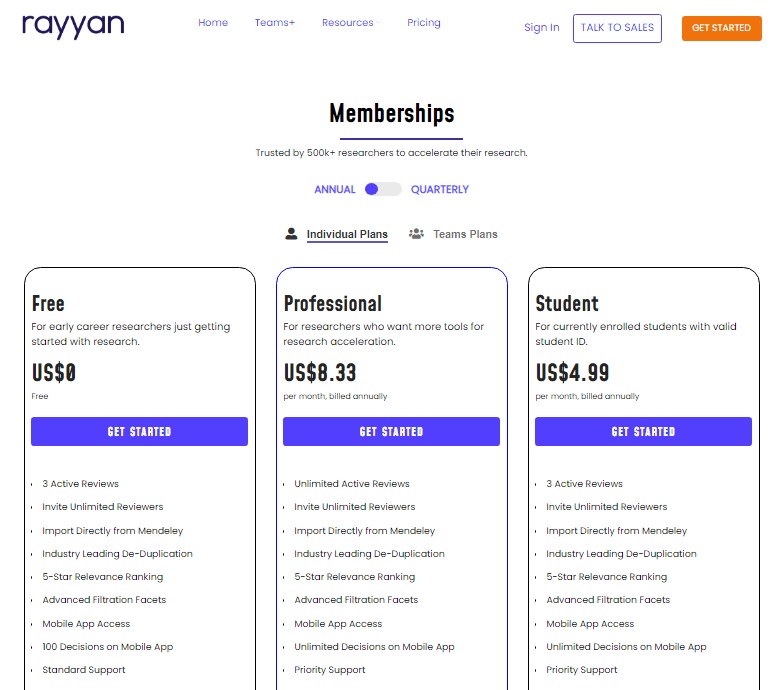
نحوه استفاده از نسخه رایگان به شرح زیر است:
ابتدا از صفحه اول نرمافزار رایان Sign in را کلیک کنید. یا از صفحه Princing در قسمت نسخه رایگان Get Strarted را کلیک کنید.
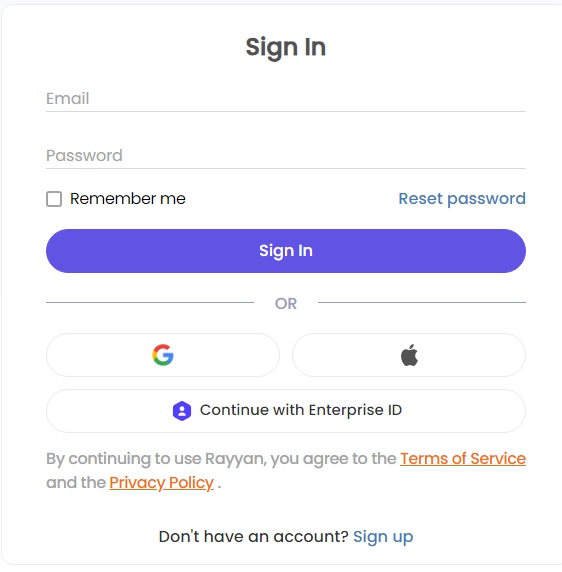
به سه روش(گوگل، اپل یا Enterprise ID) میتوانید به رایان وارد شوید.
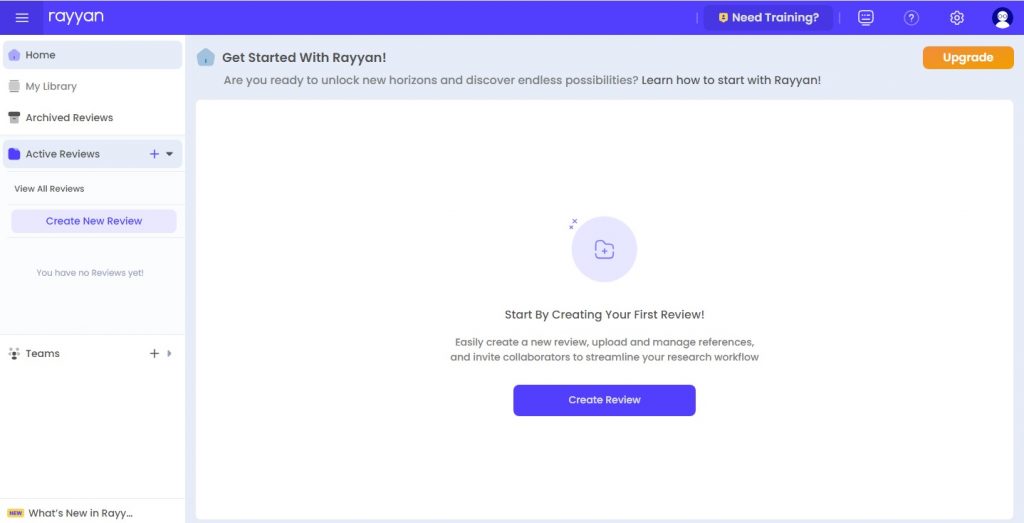
برنامههای موبایل رایان
منوهای نرمافزار رایان
اولین گام برای استفاده و شروع کار با رایان ساخت یک پروژه یا مطالعه است. برای این کار در قسمت وسط پنجره رایان دکمه Create Review را کلیک کنید. و یا از بخش سمت چپ نیز میتوانید گزینه Create New Review را کلیک کنید.
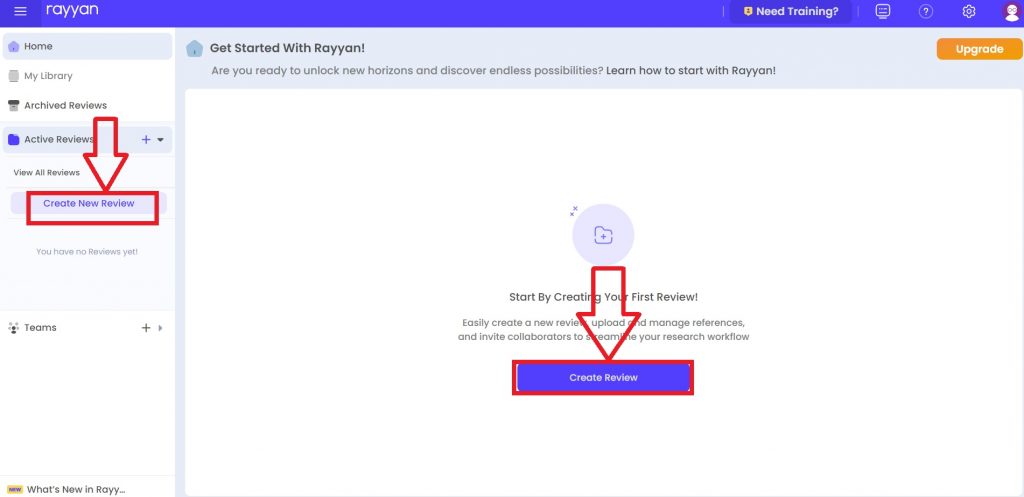
در گام بعد اطلاعات پنجره زیر برا برای ایجاد پروژه جدید تکمیل کنید.
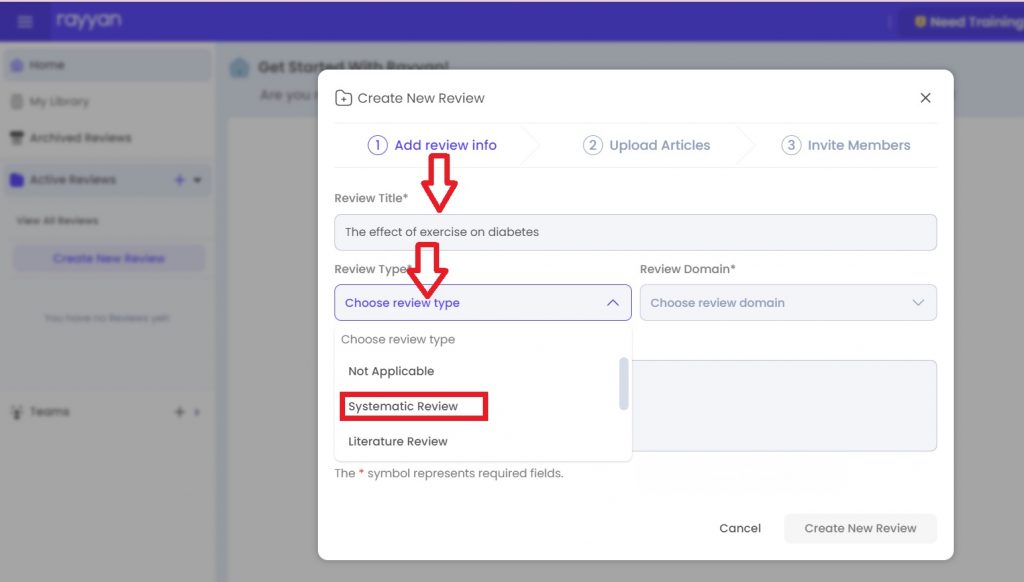
عنوان مطالعه یا پروژه در دست انجام خود را بنویسید. در کادر پایین نوع مطالعه را انتخاب کنید. سپس توضیحاتی در مورد پروژه اگر لازم است به این پنجره اضافه کنید و حوزه کار خود را نیز در کادر بعدی در قسمت سمت راست پنجره که با عنوان Review Domain آمده است، مشخص کنید. و در آخر کار گزینه Create New Review را کلیک کنید.
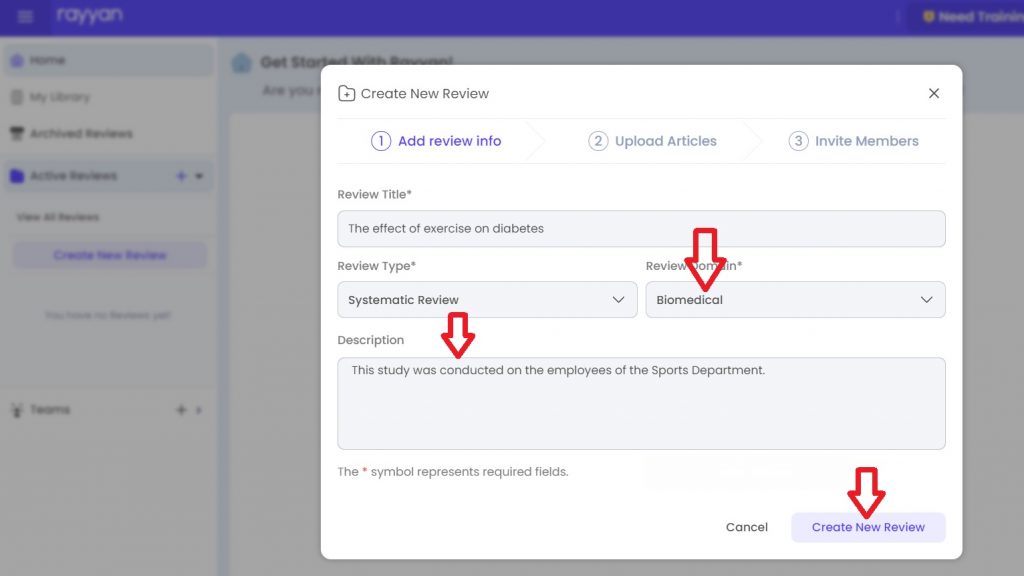
بعد از کلیک برای ایجاد مطالعه جدید پنجره دیگری باز میشود. این پنجره شما را به مرحله دوم ایجاد پروژه هدایت میکند.
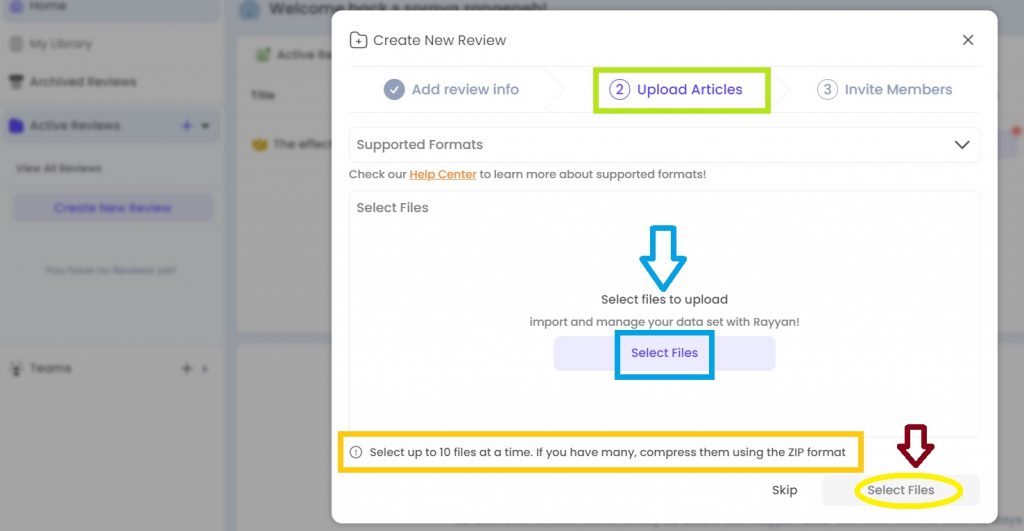
حالا مقالات و مطالعات خود را میتوانید از این پنجره به رایان منتقل کنید. کافیست که select Files را انتخاب کنید. حتی میتوانید اگر فایلهای شما بیش از ۱۰ مورد است آنها را فشرده کنید و بعد به رایان اضافه کنید.
حالا بعد از اضافه کردن فایلها پنجره رایان به شکل زیر در میآید:
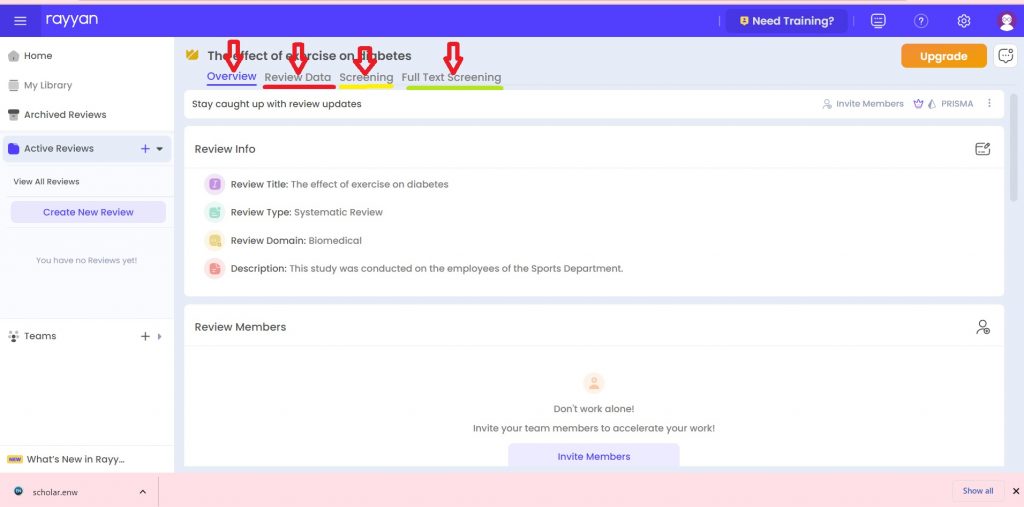
مشخصات پروژه یا مطالعهای که ایجاد کردید را به همراه ۴ تب که در عکس بالا به شکل رنگی نشان داده شده است را میبینید هر کدام از تبها بخشی از مطالعه را نشان میدهند.
منابع آموزشی نرمافزار رایان
https://www.youtube.com/results?search_query=rayyan+software
https://help.rayyan.ai/hc/en-us/articles/4412340931345-Rayyan-Systematic-Review-Tutorial
https://help.rayyan.ai/hc/en-us
نرمافزارهای مشابه
| ویژگی | Rayyan | Covidence | Review Manager |
| سادگی استفاده | بالا | متوسط | متوسط |
| هوش مصنوعی | متوسط | متوسط | کم |
| همکاری | بالا | بالا | بالا |
| قیمت | رایگان (نسخه پایه) | تجاری | تجاری |
| حوزه تخصصی | عمومی | عمومی | سلامت (متاآنالیز) |
| متاآنالیز | متوسط | متوسط | بالا |
| ارزیابی خطر سوگیری | متوسط | متوسط | بالا |
| ایجاد نمودار جنگل | کم | متوسط | بالا |
| تهیه گزارش استاندارد | متوسط | متوسط | بالا |
منبع